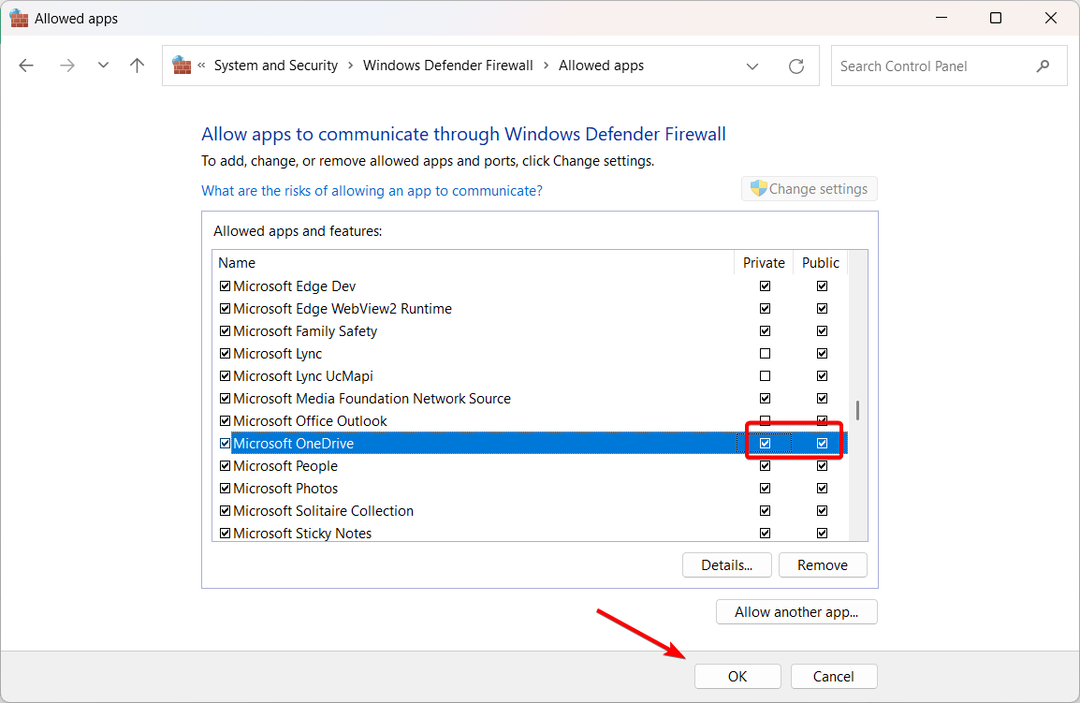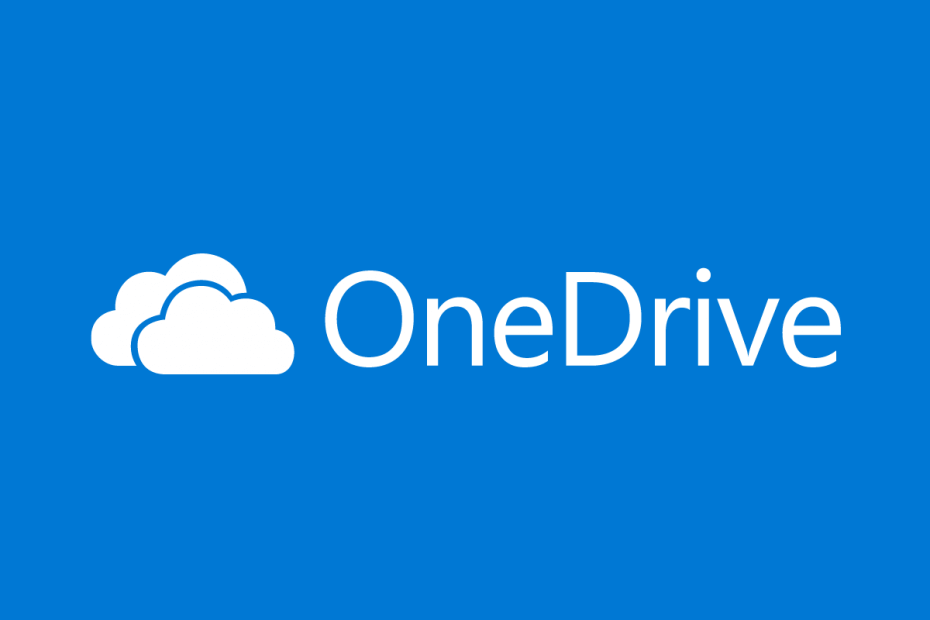
ეს პროგრამა თქვენს დრაივერებს განაგრძობს მუშაობას და ამით გიცავთ კომპიუტერის ჩვეულებრივი შეცდომებისგან და აპარატურის უკმარისობისგან. შეამოწმეთ თქვენი ყველა მძღოლი ახლა 3 მარტივ ეტაპზე:
- ჩამოტვირთეთ DriverFix (დადასტურებული ჩამოტვირთვის ფაილი).
- დააჭირეთ დაიწყეთ სკანირება იპოვონ ყველა პრობლემატური მძღოლი.
- დააჭირეთ განაახლეთ დრაივერები ახალი ვერსიების მისაღებად და სისტემის გაუმართაობის თავიდან ასაცილებლად.
- DriverFix გადმოწერილია ავტორი 0 მკითხველი ამ თვეში.
ჩვენ ახლა იმ ეპოქაში ვართ, როდესაც თქვენს პერსონალურ მყარ დისკზე შენახული ნივთების შენახვა უკვე შეუძლებელია. ღრუბლოვანი მეხსიერება მომსახურება სულ უფრო უკეთესად, უფრო იაფად და უსაფრთხოდ ხდება და უფრო და უფრო მეტი ადამიანი მიიწევს მათკენ.
ღრუბლების შენახვის ერთ-ერთი უდიდესი სერვისი არის OneDrive და ის ძალიან უსაფრთხო და საიმედოა.
რა თქმა უნდა, ყველას არ აქვს ღრუბლების შენახვის ისეთი თაყვანისმცემელი და მაინც ეყრდნობა ძველ კარგ გარე მყარ დისკს, როგორც სარეზერვო ასლის მიღებას.
უამრავი ადამიანი დაინტერესდა, შეგიძლიათ თუ არა თქვენი OneDrive სინქრონიზაცია გარე მყარ დისკთან. მოკლე პასუხი იქნება "დიახ”, და ამ ნაბიჯ-ნაბიჯ სახელმძღვანელო აჩვენებს, თუ როგორ შეგიძლიათ ამის გაკეთება.
OneDrive- ის დიდი გულშემატკივარი არ ხართ? შეამოწმეთ ეს შესანიშნავი ალტერნატივები!
როგორ შემიძლია ჩემი OneDrive სინქრონიზაცია ჩემს გარე მყარ დისკთან?
სანამ მყარი დისკი ჩართულია თქვენს კომპიუტერთან ან ლეპტოპთან, OneDrive მას ისე მოიქცევა, როგორც ეს მხოლოდ თქვენი ადგილობრივი მეხსიერების ჩვეულებრივი ნაწილია.
ამის გამო, OneDrive– ის სინქრონიზაცია შეგიძლიათ გარე მყარ დისკთან, ისევე როგორც ნებისმიერ სხვა საქაღალდეში:
- მარჯვენა ღილაკით დააწკაპუნეთ OneDrive ხატულაზე სისტემის უჯრა
- Დააკლიკეთ პარამეტრები
- აირჩიეთ ანგარიში
- არჩევა გათიშეთ ეს კომპიუტერი
- გადადით თქვენს თავდაპირველ OneDrive სინქრონიზაციის საქაღალდეში
- დაჭრილი და ჩასვით საქაღალდე თქვენს გარე მყარ დისკზე
- დაბრუნდით OneDrive- ის დაყენების ფანჯარაში
- შედით თქვენი ანგარიშით
- აირჩიეთ მდებარეობის შეცვლა რომ აირჩიოთ თქვენი სინქრონიზაციის საქაღალდე თქვენს გარე მყარ დისკზე
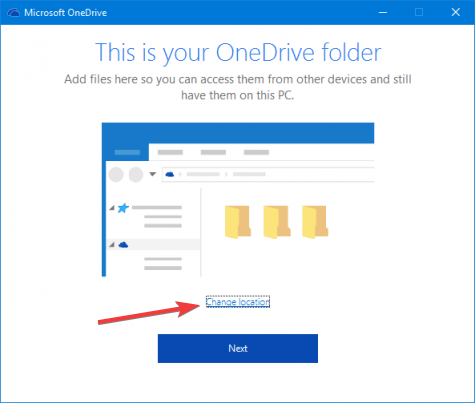
ამ ნაბიჯების დაცვით, OneDrive– ს ახლა უნდა შეეძლოს სინქრონიზაცია ამ კონკრეტულ საქაღალდეთან თქვენი გარე მყარი დისკის შიგნიდან.
როგორც გვერდითი შენიშვნა, შეგიძლიათ აირჩიოთ მთელი გარე მყარი დისკი OneDrive– ის სინქრონიზაციისთვის, მხოლოდ იმ შემთხვევაში, თუ თქვენს OneDrive გამოწერას შეუძლია გაუმკლავდეს ყველა საჭირო შენახვის ადგილს.
სინქრონიზაცია მიმდინარეობს როგორც სხვა საქაღალდეებთან, თუმცა OneDrive უნდა გათიშოთ, როდესაც ჯერ აპირებთ გარე მყარი დისკის გათიშვას. ეს იმიტომ ხდება, რომ OneDrive დაკარგულ ფაილებსა და საქაღალდეებს წაშლილად განიხილავს და შეიძლება გამოიწვიოს შეცდომის შეტყობინებები.
ეს სტატია გამოგადგათ სასარგებლო? გვაცნობეთ რას ფიქრობთ ქვემოთ მოცემულ კომენტარში.
დაკავშირებული სტატიები, რომლებიც უნდა გაითვალისწინოთ:
- OneDrive არ არის გათვალისწინებული ამ მომხმარებლისთვის
- შეკეთება: OneDrive დაუშვებელია სახელი ან ტიპი
- ღრუბლოვანი ფაილების პროვაიდერს არ აქვს შეცდომა OneDrive- ში